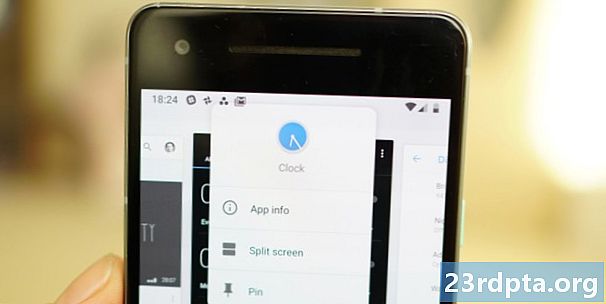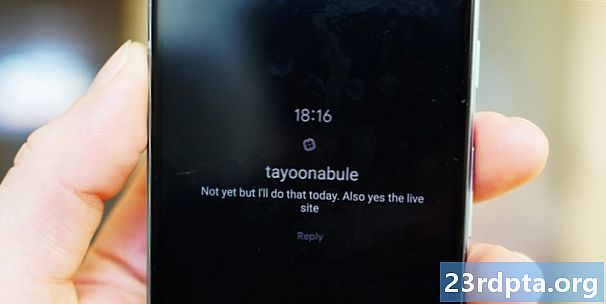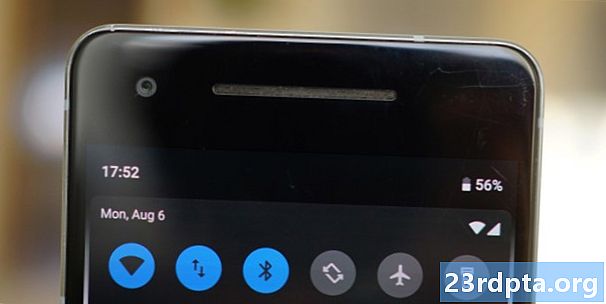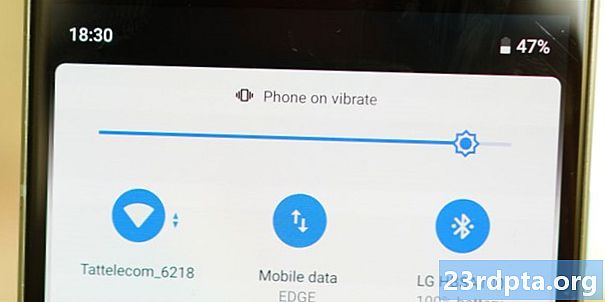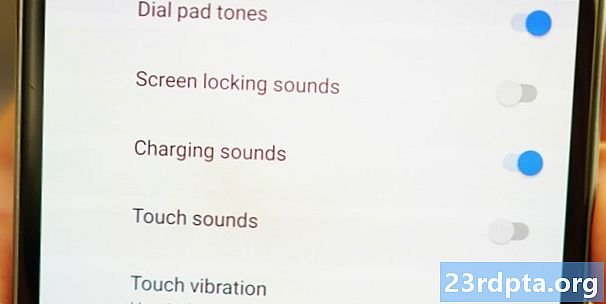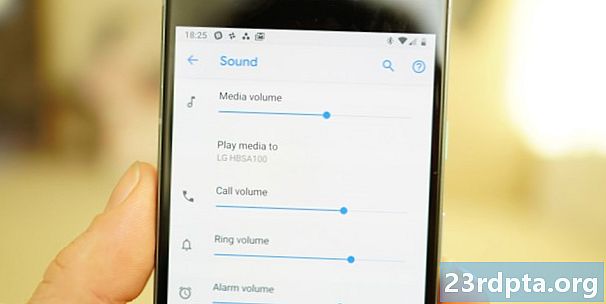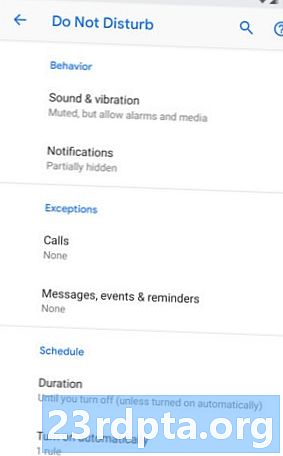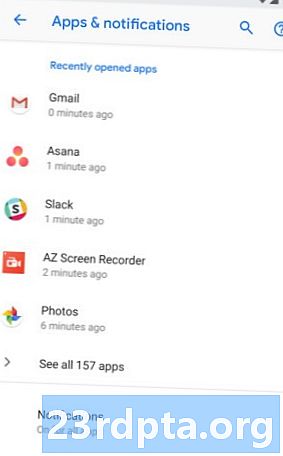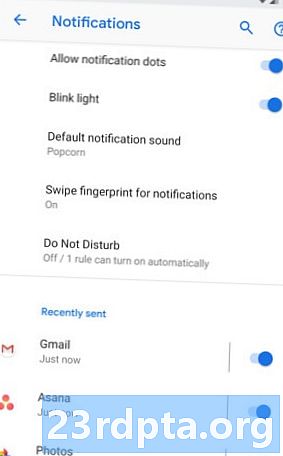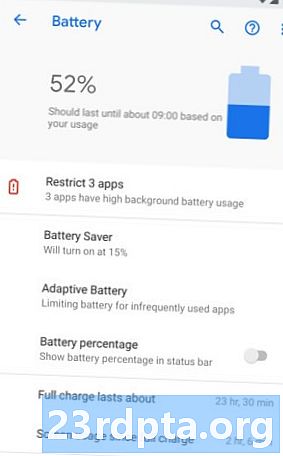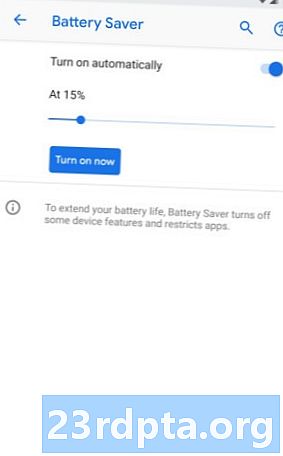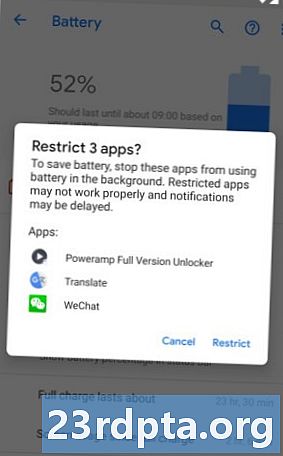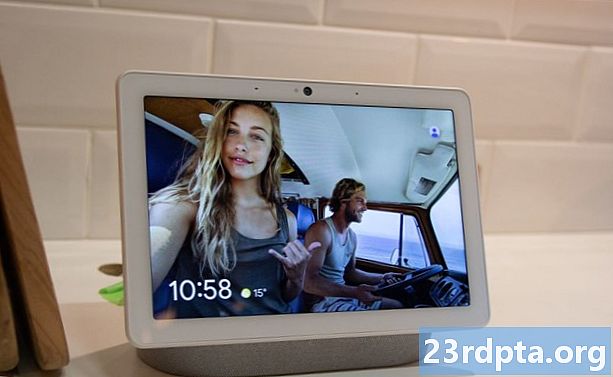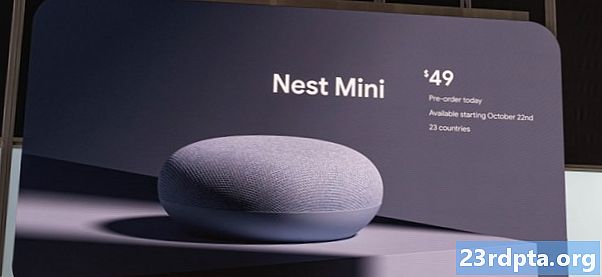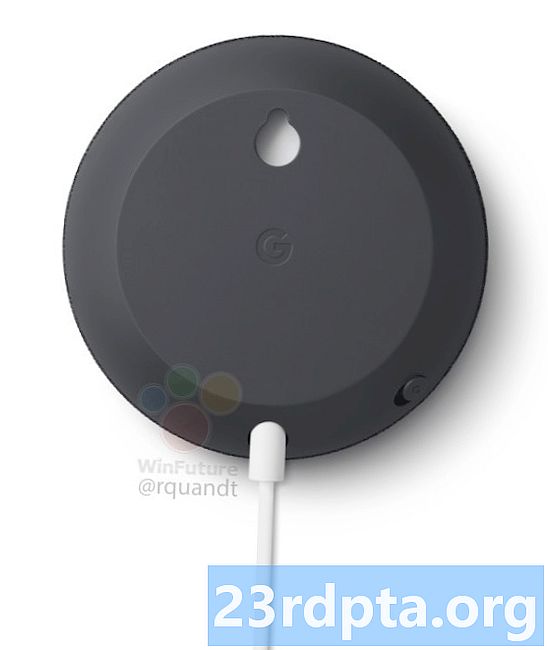Innehåll
Android 9 Pie-frisläppandet är beviset i den ordspråkiga puddingen att Android som operativsystem har kommit framåt. Android 9 Pie saknar varken underliggande funktioner eller ytpolska och är den mest kompletta, omfattande och konsekventa versionen av Android ännu. Det levererar många av löftena från Android-versioner tidigare, vilket ger oss ett nytt navigationssystem och appöversikt, bättre meddelandehantering och resurshantering och mer inbäddad AI än du kan klicka på. Och ändå, för allt detta, kan det inte låta bli att känna sig lite synkroniserad med sina rötter, kanske trender lite för långt i Apples riktning. Detta är Android 9 Pie-recensionen.
För Google finns det tre huvudteman för Pie: intelligens, enkelhet och digital välbefinnande. Den tredje kommer inte att finnas förrän under hösten, men den är tillgänglig för Pixel-ägare nu via en offentlig beta (mer om detta i slutet). Intelligensen i Android Pie bygger till stor del på AI-baserad automatisering och lär dig av dina användningsvanor för att justera allt från batteriförbrukning till ljusstyrka. Enkelhet förkroppsligas i det du ser och hur du använder det. Låt oss börja där.
Skaffa Android Pie på din behöriga enhet just nu

Android 9 Pie-granskning: Visuella förändringar
Det första du kommer att märka om Android 9 är att dess designspråk, känd som Material Design, har fått en visuell uppdatering. De primära förändringarna avser rundade hörn, färgade ikoner och mycket mer vitt utrymme. Det är också plattare än någonsin, med ännu färre fallskuggor än tidigare.
Android 9-navigering
Android 9 Pie introducerar ett nytt gestnavigeringssystem med en knapp. Det kan slås på och av i skärminställningarna under Gester> Svep upp hemknappen. Dessa är Android Pie-gestkontrollerna:
- Knacka för hemmet
- Lång tryck för Google Assistant
- Svep åt höger och släpp för den senaste appen
- Dra åt höger och håll för att bläddra igenom de senaste apparna
- Dra uppåt för att visa de senaste apparmenyn och föreslagna appar
- Dra längre upp för att öppna applådan (eller svep upp igen från appöversikten)
Notera: Gestusnavigation för Android 9 kommer inte att förbli begränsad till Pixel- och Android One-enheter. Google har sagt att Pixel 3 kommer att använda den som standard och att den kommer att göras tillgänglig för alla tillverkare som vill ha den.

Dessa gester är tillgängliga på valfri skärm, så du kan svepa upp när som helst för att komma åt app-lådan utan att gå tillbaka till startskärmen. En bakåtpilen visas till vänster om navigeringsknappen vid behov. Jag är inte helt säker på att det inte implementerades att dra åt vänster för att gå tillbaka, eftersom backpilens närvaro verkar lite inkonsekvent med den annars mycket minimalistiska navigationslösningen.
Jag är inte säker på hur inlärningskurvan kommer att se ut för mindre tekniskt benägna användare med tanke på bristen på visuella signaler, men jag antar att det är därför som traditionella knappar på skärmen fortfarande är en sak. Det finns popup-fönster från första dagen som hjälper dig men inget ihållande och uppenbart som Android: s traditionella nav-knappar.
Beroende på var du befinner dig i gränssnittet visas ibland andra tillfälliga knappar bredvid navigeringsknappen. Dessa inkluderar tangentbordsväljaren och en smart rotationsknapp. Smart rotation innebär att även om du har inaktiverat din automatiska rotation så känner Android OS igen appar där du kanske vill åsidosätta den inställningen (som till exempel YouTube), vilket sparar en resa till snabbinställningarna när du vill titta på en video på helskärm.
Gestnavigering på skärmen är inget nytt, med iPhone X och flera Android-enheter som redan använder den. Vissa Android-tillverkare hade tidigare leksat med gestnavigering baserat på en kapacitiv fingeravtrycksscanner, men den lösningen hade flera problem, inklusive snabb appväxling och åtkomst till delad skärmläge. I Android Pie behöver du bara knacka på appikonen i översiktsskärmen och välja delad skärm från menyn (app-fästning kommer också att visas här om du aktiverar den i Inställningar> Säkerhet & plats> Avancerat> Skärmpinnning) Roligt faktum: Huawei introducerade redan en enda navigeringsknapp på skärmen med förra årets Mate 10 Pro, även om den inte var så omfattande som Googles Pixel Pie-lösning. Det bör noteras för fans av kapacitiva knappar att gest-nav-knappen tar samma mängd utrymme som de gamla knapparna på skärmen.
Gestsnavigeringssystem för Android Pies är förvånansvärt naturligt när du vet vad som gör vad, men det tar lite att vänja sig.
Att använda Pie-navigationssystemet är förvånansvärt naturligt när du vet vad som gör vad. Det tar lite att vänja sig om du inte har använt gest nav tidigare, men när du väl gjort det känns det bara "rätt" (åtminstone för mig). Min enda kval under den här Android 9 Pie-granskningen var att för att starta app-lådan måste du dra förbi skärmens halvvägspunkt. Det här är inte så illa på min Pixel 2, men jag kan föreställa mig att det är lite klumpigt på enheter med större skärm. Om någon på Google läser detta, skulle ett alternativ någonstans i inställningarna som låter dig flytta tipppunkten för att starta app-lådan lite vara ett bra tillägg.
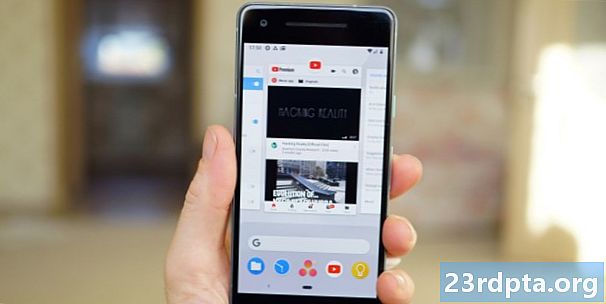
Appöversikt
Det finns nu två versioner av appöversiktskärmen (om du har aktiverat gestnav): en med Googles sökfält och AI-föreslagna appar längst ner och en annan med förhandsvisningskort för helskärm. Den första är passiv, helt enkelt presentera en horisontell rad med förhandsvisningskort som du kan svepa dig igenom. För att ta bort en app, dra den helt enkelt uppåt. För att öppna en app, antingen sveper den ner eller knackar på kortet. Dra hela vägen åt höger så ser du ett alternativ för Rensa allt. Klicka på appens ikon längst upp på förhandsvisningskortet så får du ytterligare alternativ för appinformation, app-fästning och split-screen.
Om du har aktiverat gestnavigering finns det nu två versioner av appöversiktsskärmen, alla med sina egna fördelar.
Den andra appöversiktskärmen är mycket svalare. Aktiveras genom att svepa (och hålla) navigeringsknappen längst upp till höger och startar en aktiv bläddring genom dina senaste appar. Håll bara fingret på navigeringsknappen för att fortsätta rulla och släppa för att starta vilken app som för närvarande är på skärmen. Du kan vända riktning genom att flytta nav-knappen till vänster och den hastighet med vilken korten bläddrar efter matchar hastigheten för ditt fingers rörelse längs skrubberfältet.
I stället för att svepa och hålla kvar, om du sveper och släpper navigeringsknappen till höger laddar du direkt den senast använda appen. Detta gör att du kan växla mellan dina två senaste appar ännu bekvämare än att dubbelknacka på den gamla senaste app-knappen. Det fungerar både på hemskärmen och i en app, men resultatet är detsamma.
De större förhandsvisningsskärmarna för app gör det lättare att se var du befann dig och du kan till och med kopiera och klistra in text direkt från förhandsvisningskorten. Beroende på vad du markerar kommer Pie också att föreslå en app (Kartor för en adress, Chrome för en URL, kontakter eller s för ett telefonnummer osv.). Vissa har åtgärder kopplade till appförslaget, som att ringa ett nummer du just har markerat och så vidare. För allmän text är dina alternativ kopiera, söka och dela och för bilder är det bara att dela.
Du kan till och med kopiera och klistra in text direkt från förhandsvisningskorten via en ny funktion som heter Översiktsval.
Översiktval kan stängas av på hemskärmsinställningarna under Förslag. I samma meny kan du också inaktivera de AI-föreslagna apparna som visas i appöversikten och överst i applådan om du inte är fan. Jag måste säga att Google mer än någon annan ”AI” eller vanebaserade förslag jag någonsin har stött på på andra telefoner, Google får det rätt mycket oftare än de flesta.
Jag älskar personligen de nya appskärmarna. Vissa kanske känner att två är överflödigt, men jag gillar att ha möjlighet till en aktiv och en passiv rullning. Den första låter mig ständigt bläddra igenom mina senaste appar när jag letar efter en app som jag vet att jag använde ganska nyligen. Den andra låter mig snabbt bläddra hela vägen tillbaka till den sista appen i minnet eller bläddra i min egen takt.

Snabbinställningar
Området Snabbinställningar representerar kanske den mest uppenbara visuella förändringen av operativsystemet, även om ändringarna är ganska minimala. Monokrom och vissa skulle säga tråkiga Oreo-växlar placeras nu i färgade cirklar. Beroende på bakgrundsbild (paj anpassas automatiskt, men du kan välja manuellt) får du antingen en vit eller mycket mörkgrå mark med blå cirklar för att beteckna aktiva växlar och gråa ut dem för de som är avstängda.
Liksom Oreo, i den minimala snabbinställningsfönstret längst upp i meddelandeskuggan får du bara sex växlar. Det är lätt irriterande att du inte snabbt kan komma åt inställningsmenyn från den här vyn, men du kommer att lära dig att leva med den. Som alltid klickar du på eller stänger av knapparna här och håller på en tar dig till det relevanta området i inställningar.
Android Pie lägger till några färgstänk tillbaka till operativsystemet, men det mesta är bara hudens djupa.
I den utvidgade Snabbinställningsvyn får du nio växlar på skärmen, med en andra sida till höger om du behöver det. Medan den totala layouten är densamma som Oreo (spärrar de färgade cirklarna), är det värt att notera att Google har tagit bort två saker i Android 9 Pie. Det finns inte längre några nedrullningsbara karat för inställningar som Bluetooth eller Wi-Fi och mini-menyerna som de brukade ta dig till är nu borta. Det enda alternativet i Pie är att trycka på knappen för att gå till hela avsnittet i inställningar. Det kan kännas mindre bekvämt för vissa människor - att behöva lämna området Snabbinställningar bara för att byta Wi-Fi-nätverk till exempel - men det gör att hela området känner sig mindre rörigt.
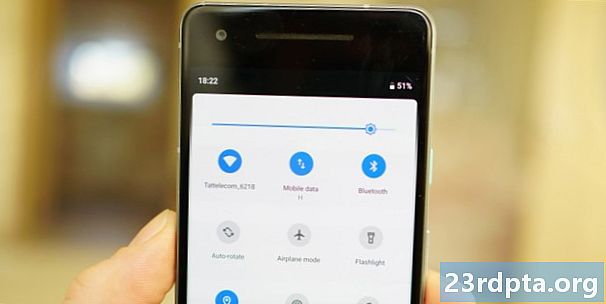
Vilket tar mig till en av de mest inkonsekventa delarna av denna nya version av Android.
På hemskärmen hittar du ikonerna för Wi-Fi, mobilnät och batteri till höger om statusfältet. Dra meddelandena skugga ner och saker förkastas lite. Batteriikonen ändrar form och flyttas till vänster för att ge plats för en återstående procent av batteriet (som visar om du har aktiverat procenten permanent via menyn Batteriinställningar eller inte). Wi-Fi- och mobilikonerna rör sig i det högra hörnet av snabbvynsinställningarna och datumet visas till vänster under tiden, vilket är meningsfullt. Men dra ner i den snabba snabbinställningsvyn och sakerna blandas igen. Datum- och Wi-Fi- och mobildataikonerna försvinner, och istället hittar du ditt Wi-Fi-nätverk som heter under väljaren medan din operatörsinformation visas längst ner på kortet bredvid den flyttade återigen mobilikonen. På låsskärmen visas din operatörsinformation i det övre vänstra hörnet.
Allt detta känns bara slarvigt och onödigt. Till exempel, varför visa Wi-Fi-ikonen i meddelandeskärmen när växeln redan visar samma information? Varför ändra mobildataikonen så att den inte längre visar mobilstyrka? Varför flytta mobilnätverksikonen tre gånger istället för att bara lämna den i statusfältet? Gör det och Google kunde helt enkelt ha visat din operatörsinformation precis under som den gjorde med datumet under tiden. Så lika tråkigt som det kan ha varit, var Oreos konsekventa hantering av dessa frågor mycket bättre, vilket gjorde att förändringarna i Pie sticker ut som dålig design.
Tack och lov flyttar tiden, som nu visas till vänster om statusfältet, aldrig. Räkna med att instinktivt titta på fel ställe ett tag efter att du har uppdaterat Android 9.
påskägg
Ledsen folk, inget nytt att se här (för nu). Gå till Inställningar> System> Om telefon> Android-version och knacka på Android-versionnumret upprepade gånger på kortet som dyker upp tar dig fortfarande till den psykedeliska pepparmint P-skärmen snarare än till ett nytt påskägg. Kanske i Android 9.1 ...
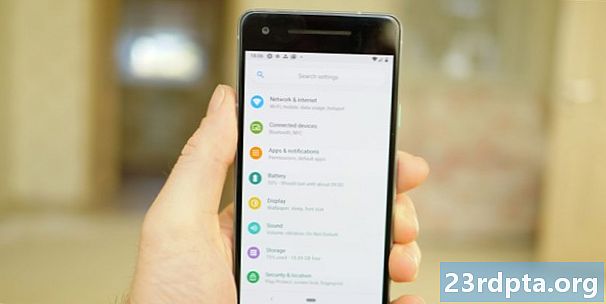
inställningar
För en gångs skull undviker inställningsmenyn det jag vanligtvis kallar Google DOCTRIN (Department of Change That Really Isn't Nödvändigt) och får bara en färgstänk snarare än en fullständig omskiftning. I överensstämmelse med andra ändringar är sökfältet högst upp i inställningarna nu i en p-form.
De färgade ikonerna i Android Pies inställningsmeny är dock bara djupa. Så snart du går in i en undermeny återgår saker i allmänhet tillbaka till den välbekanta svarta texten på vit mark med blå höjdpunkter (åtminstone på Pixel 2).
Android Pie får inte riktigt ett systembrett mörkt läge, men det har ett mörkt tema för snabbinställningar och app-lådan.
Mörkt tema (typ av)
Android-teamet har länge velat lägga till ett mörkt tema till OS, varför vi kontinuerligt ser det i olika former i förhandsgranskningar av utvecklare. Tyvärr verkar det som om det misslyckas Googles interna test med avseende på batteriets livslängd och prestanda och det tas bort i den slutliga versionen. Inte så i år. Även om det inte exakt är ett systembrett mörkt läge (inställningsmenyn är det uppenbara undantaget), kan du nu välja om du vill ha ett mörkt eller ljust tema i dina skärminställningar under Enhetstema. Om du föredrar det adaptiva temat baserat på din tapet kan du också lämna det som det är.
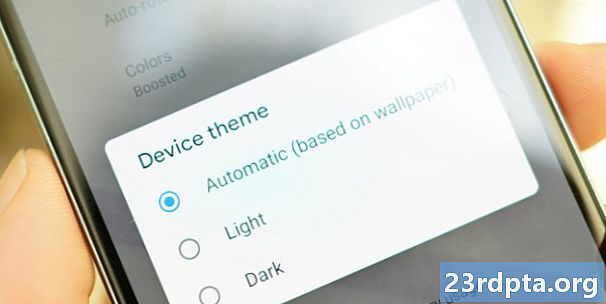
Andra visuella förändringar
Med Material Designs nya ännu mer rundade hörn ser du mycket mer av dem i Pie och i Googles appar under de kommande månaderna. Anmälningskort är inte längre i full bredd som i Oreo, men är mycket mer märkbart kort, komplett med rundade hörn. Detta gäller både på låsskärmen och i meddelandeskuggan.
Det finns nya övergångsanimationer i Android 9 och nya head-up-anmälningsanimationer. Om du gillar animationer kommer du att njuta av dem, men mitt vanliga råd är att aktivera utvecklaralternativ och stänga av Window-animationsskala och Transition-animationsskala. Det gör verkligen inte din telefon snabbare, men att ta bort animationer gör att det känns snappigare.

Det finns nu en batteriprocentindikator längst ner på skärmen i Ambient Display, vilket betyder att du inte behöver slösa bort batteriet genom att vakna din telefon för att ta reda på hur mycket batteritid du har kvar. Du får också vädret visas på Pies Ambient Display och centrerade aviseringar.
Eftersom du inte kunde ha missat om du inte har bott under en internetfri rock de senaste månaderna, finns det nya Android 9 Pie-emoji. Roligt faktum: Clock-appikonen visar faktiskt aktuell tid snarare än att vara en statisk ikon.
Android 9 Pie review: Funktionella förändringar
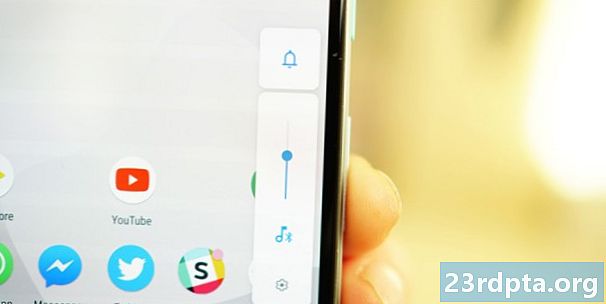
Volym
I Oreo flyttade Google strömmenyn nära den fysiska strömbrytaren. I Pie gör det samma sak som volym och sätter den bredvid volymknappen (förutom om du har aktiverat startskärmens rotation, i vilket fall den bara visas på höger sida av skärmen). Som standard justerar volymknapparna nu mediavolymen snarare än ringsignalvolymen.
Det är två delar till det nya utseendet. Den vertikala reglaget är din medievolym. Det kan slås på eller av genom att knacka på musiknoten under den eller justera genom att skjuta eller knacka på baren. Den växlar till Bluetooth-volym när du har anslutna trådlösa hörlurar och när du är i ett samtal ändrar volymrockern ljudet i samtalet.
Pie flyttar volymreglaget över volymknapparna och lägger till genvägar för att vibrera, stänga av och ljud.
Den lilla rutan längst upp är din ringvolym. Om du trycker på den går det igenom, vibrerar bara och av. Du kan också trycka på volym upp och ström på samma gång för att omedelbart växla till vibration. Om du trycker på dina ljudinställningar kan du ändra genvägen för att stänga av (eller stänga av den helt). Om du vill ändra den faktiska volymnivån istället för att bara växla, måste du gå till dina ljudinställningar via kugghjulsikonen längst ner. Du kan också justera larm och samtalsvolym här. Växlingen för tillvalsladningsljudet när du ansluter telefonen finns också här.
Textval förstoringsglas
Liksom i iOS, när du drar textvalsfästena åt vänster eller höger, får du en förstoringsfönster för att bättre visa dig var du befinner dig i texten. Jag önskar lite att det var lite mindre känsligt, eftersom det fortfarande inte känns perfekt att få rätt stopppunkt. Pop-up är inte heller en stor förstoring, bara för att få ut texten under fingret snarare än att göra den betydligt större. Det är en trevlig start men jag tror att den kan använda ytterligare förfining. På en relaterad anteckning, om du, som jag, var ett stort fan av möjligheten att lägga till anpassade navigeringsfältknappar som flytta-ett-rum åt vänster eller höger, är det fortfarande möjligt i Pie med en app som heter Custom Navigation Bar.
Strömmenyn lägger till slut en skärmdumpsknapp och en ny funktion som heter Lockdown, vilket gör som det låter som.
Strömmeny
Strömmenyn har nu ett skärmdumpalternativ (den gamla ström- och volymned-metoden fungerar dock fortfarande). Det är också värt att notera att det finns ett nytt Lockdown-alternativ som du kan lägga till i strömmenyn som döljer alla aviseringar, blockerar Smart Lock och inaktiverar fingeravtrycksskannern. Du hittar växeln i inställningarna för låsskärmen, men när den är aktiverad visas den också i huvudgränssnittet. Sidanotering: om din skärm dimmar på väg till timeout kan du nu återföra den till liv genom att bara röra fingeravtrycksskannern.
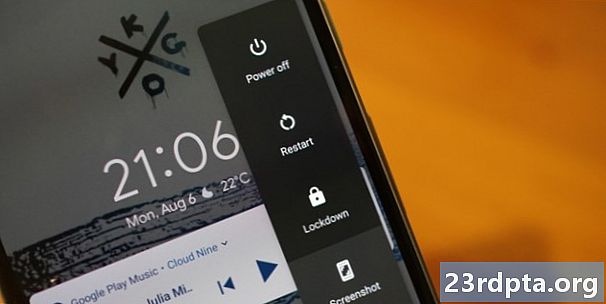
Bättre säkerhet
Av säkerhetsskäl kan lediga appar i Pie inte längre få åtkomst till din kamera, sensorer eller mikrofon. Om en bakgrundsapp gör en begäran ser du ett meddelande som varnar dig om faktumet. Om det är något du inte godkänner kan du neka åtkomst från meddelandet. MAC-adresser är nu också slumpmässiga, vilket innebär att det inte kommer att vara så lätt att spåra din enhet över Wi-Fi för allmän åtkomst.
Bättre skärmdumpar
Ibland har de enklaste förändringarna mest effekt. I Android 9 Pie kan du nu redigera en skärmdump via meddelandeskuggan, vilket innebär att allt du vill göra är att beskära, cirka något eller markera ett avsnitt, du kan göra det utan att behöva en redigeringsapp från tredje part.
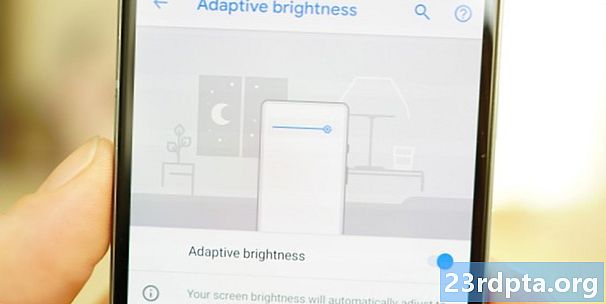
Anpassningsbar ljusstyrka
Android Pie introducerar adaptiv ljusstyrka, som inte bör förväxlas med den gamla adaptiva ljusstyrkan eftersom det nu har AI. När den är aktiverad kommer anpassningsbar ljusstyrka automatiskt att anpassas till atmosfären i din situation som den alltid har, men den kommer också att lära sig hur du ändrar ljusstyrka under dessa förhållanden. Så om du alltid tenderar att tappa skärmens ljusstyrka lite längre när du stänger av lamporna, kommer Pie snart att lära sig det beteendet och göra det åt dig.
AI är centralt i både batteri och ljusstyrka, lär dig hur du använder din enhet och anpassar dig till dina preferenser.
Anpassningsbart batteri
AI kommer också in i batteriområdet och prioriterar batterikraft för de appar och tjänster du använder mest. Appar och tjänster som du använder sällan kommer att ha sina resurser begränsade för att förlänga telefonens batteritid. Det bör noteras att detta kan leda till försenade aviseringar från dessa appar, så varning.
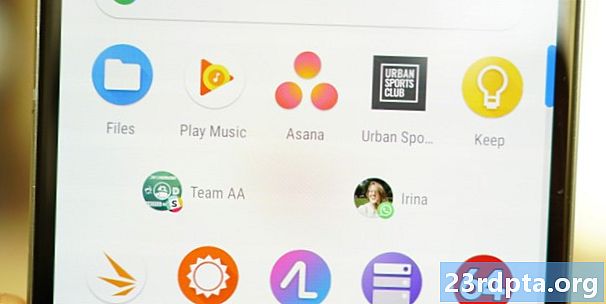
App-åtgärder
I fortsättningen med årets impuls till alla saker, använder Android 9 AI för att förhindra vad det tror att du kommer att göra i en app - beroende på tid på dagen, var du är, vad du gör och vad du åt till frukost - och markera det i applådan precis under AI-kuraterade appförslag. För mig rekommenderas jag främst till team i Slack eller min fru i WhatsApp, två saker jag gör i princip varje sekund jag är vaken. Hittills så bra, robotar.
App-åtgärder föreslår saker som Googles AI tror att du vill göra - och det är inte dåligt.
Appåtgärder är faktiskt ganska coola: om du ringer dina barn varje dag efter skolan kommer det att ringa samtalet vid rätt tidpunkt; när du ansluter ett par hörlurar kommer det att växla till handlingar i din musikspelarapp som du väljer; komma in i bilen och det kommer att föreslå navigering via kartor osv. Appåtgärder spelar också in för smart textval, så om du markerar ett bands namn ser du lyssningsalternativ för dina musikappar såväl som de vanliga alternativen som kopiera och dela.
Om du inte gillar tanken på att AI ska lära sig allt om dina vanor kan du inaktivera Åtgärder på inställningsmenyn Hemskärm under Förslag> Åtgärder. Om du väljer att använda dem, kan åtgärder dras och släppas på startskärmen och visas också i Google Assistant.
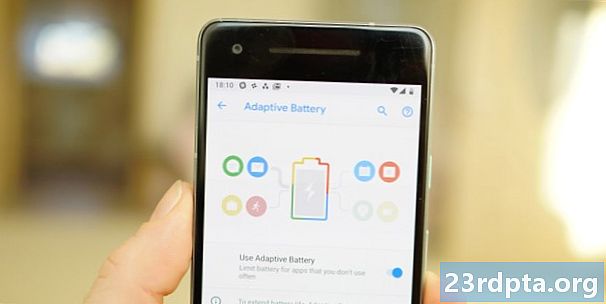
App-skivor
App Slices är ännu inte redo för prime time, vilket innebär att de troligen kommer att debutera på Pixel 3. Skivor är i princip utdrag av app-användargränssnitt som utvecklare kan överlämna till Google för att ha dykt upp på platser som sökning. Det klassiska exemplet är om du skriver Lyft i sökning, kommer Pie att yta information och genvägar inifrån appen som att hyra en förare för en viss destination eller visa hur långt bort den närmaste bilen är.
Sök är bara det första steget i Slices liv, med Google Assistant-integration kommer så småningom också. Liksom rika utdrag på webben prioriterar Google huvudsakligen användarupplevelsen här till kostnaden för time-on-site eller time-in-app. Om till exempel en biografapp ger Slices åtkomst till levande visningstider kanske det inte finns något behov av att starta appen alls. Vissa utvecklare kanske vill undvika skivor av detta skäl, men det förnekar inte att funktionen kommer att spela en allt större roll i Pie och framtida OS-versioner.
Den som tog sig tid att lära sig Do Not Disturbs tredelade system kommer att känna sig begränsad av Pies standardinställning.
Stör inte
Stör inte läget har ändrats i Android 9. Det ganska komplicerade tredelade systemet (total tystnad, endast larm och prioritetsläge) har kondenserats till ett enda Do Not Disturb-läge i Pie. Det kan dock anpassas så att du kan lägga till undantag, justera aviseringar, ta bort synstörningar när skärmen är avstängd och så vidare. För en vanlig användare kommer det att vara enklare och mer sammanhängande, men för alla som tog sig tid att lära känna det gamla tredelade systemet verkar det utan tvekan begränsande.
anmälningar
Meddelanden har fått några små förändringar i Android 9. Det finns en ny Hantera aviseringsknappar längst ner på korten i meddelandeskuggan, och om du ständigt sveper bort en viss typ av meddelande kommer Pie att fråga om du vill sluta visa dem. Om du tenderar att bli lite svep glad och glömma vilken anmälan du blankt avskedade eller lider av skräppostmeddelanden du vill blockera, har Pie ryggen. Du kan nu se en lista över användarna med nyligen aviserad aktivitet längst ner i dina aviseringar. Om det är något irriterande kan du vända vippan där för att inaktivera dem i framtiden.

Tack vare det förbannade skåran ser du bara fyra meddelandesymboler i statusfältet innan listan trunkeras med en punkt för att indikera mer osynliga ikoner. Så mycket som jag lider av anmälan ångest, föredrog jag fortfarande att kunna se vilka appar mina meddelanden kommer från utan att behöva engagera mig för att engagera mig med dem genom att svepa ner i skuggan. Att rymma ett icke-existerande hack på hemskärmen i liggande läge är också löjligt. Android borde vara tillräckligt smart för att veta om enheten som den används på har ett hack eller om skärmen har roterats.
Persistenta Android System- och System UI-aviseringar kan nu inaktiveras i sina respektive anmälningskanaler. Innan du tar det kärntekniska alternativet och inaktiverar alla dessa, ta dig bara ett ögonblick för att tänka på varför du visas dem i första hand. De kan vara irriterande när de täpper till din aviseringsskugga men de är ganska viktiga.
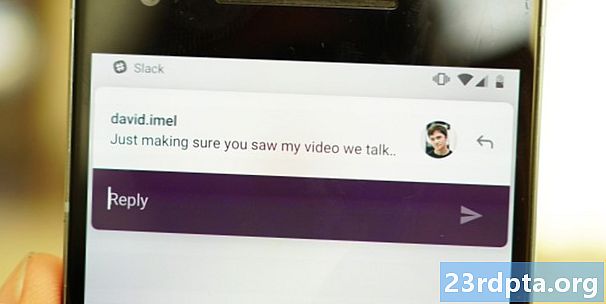
Andra funktionella förändringar
Nedre nav kommer, inklusive både nedre navigering i dina favorit-Google-appar eller nedre appfältmenyer. Ökningen av skåran och större telefoner totalt sett har inneburit att navigationsfält i appen och appfältmenyerna har migrerat söderut, närmare tummarna. Det kommer att ta ett tag, men förr eller senare kommer de viktigaste artiklarna i apparna att sitta precis ovanför navigeringsknappen.
Batterisparläge förvandlar inte längre din telefon till den fruktansvärda orange nyansen, utan ger bara ett meddelande om att läget är aktiverat och en diskret + symbol i batteriikonen i statusfältet. Om batterispararen är påslagen och du bara laddar telefonen delvis, kommer den att vara kvar om batteriprocenten när du kopplar ur telefonen fortfarande ligger under den batterisparlägrargräns som du ställde in i batteriinställningarna. Sidanotering: Om du glömmer att stänga av din hotspot kommer Android Pie automatiskt att inaktivera det efter ett tag om inga enheter är anslutna.
Textvalmenyn har förbättrats i Pie, ta webbsökning och översätta från överströmmenyn och till huvudmenyn. När appåtgärder visas i menyn måste du fortfarande ta itu med överströmmenyn, men åtminstone kommer det inte att vara varje gång du vill veta vad en Flügelspiegel är.
Placeringsinställningarna för Android Pie har också strömlinjeformats, men som förenklingen av läget Stör inte, inte nödvändigtvis på sätt som du vill. Fall i sak: det finns inte längre en inställning för batterisparläge i platsinställningarna. Dina alternativ är nu ganska begränsade, antingen tillåter allt, inaktivera plats helt eller stäng av Förbättra platsnoggrannheten, vilket betyder att istället för att använda mobil, Wi-Fi och sensorer använder du bara GPS, vilket tappar batteriet mycket snabbt.Om du väljer något av dessa ger Google tillåtelse att regelbundet samla in dina platsuppgifter.
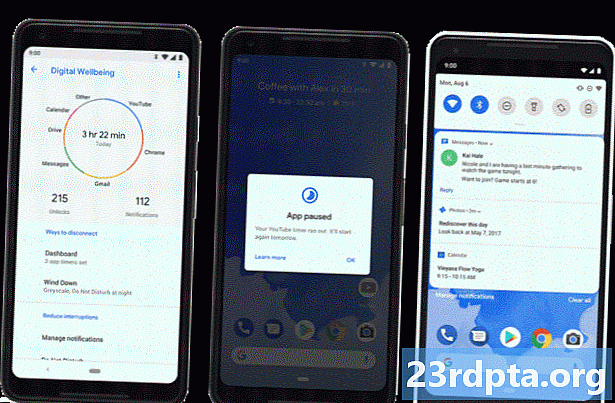
Digital välbefinnande
Google, som Apple, gör en stor affär just nu om att hjälpa dig att hantera din skärmtid. Även om Google vill ha och behöver dig i din telefon så mycket som möjligt för att hålla dessa annonsdollar rullande in, är det beundransvärt att introducera något som hjälper dig att avvinda dig själv. Skeptiker kan anta att det är ett beslut som fattats för att undvika att se dåligt ut när Apple gör det, men whatevs. Enligt sin forskning hävdar Google att 70 procent av de tillfrågade medgav att de skulle vilja ha hjälp med att använda sina telefoner mindre.
Digital Wellbeing är nu tillgängligt för Pixel 3-telefoner med Android Pie och finns också på alla Android One-baserade telefoner med Pie-uppdateringen installerad.
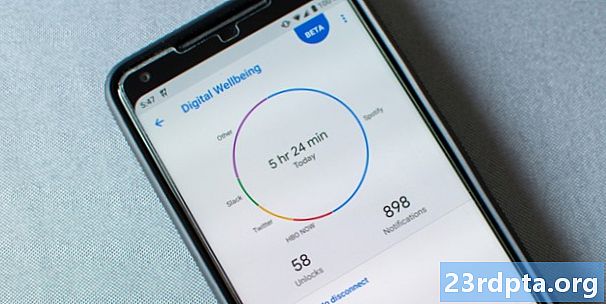
De primära funktionerna för Digital Wellbeing är en Dashboard som ger dig en översikt över din enhetsanvändning: hur många aviseringar du har fått, hur ofta du har låst upp din enhet och hur mycket tid du har spenderat i olika appar.
Digital Wellbeing Dashboard visar hur många aviseringar du har fått, hur ofta du har låst upp din enhet och hur mycket tid du har spenderat i olika appar.
Därefter låter App Timer dig ställa in tidsgränser för särskilt beroendeframkallande appar, där appikonen gråtonas när din tid är slut. Om du vet att du har ett ohälsosamt beroende på Instagram kan Android Pie hjälpa till att hålla dina impulser i schack, förutsatt att du väljer självklart. Som med de flesta saker är det första steget till återhämtning att erkänna att du behöver hjälp.
Ett nytt läge som heter Wind Down kommer långsamt att begränsa enhetens aktivitet enligt ett schema som du har angett. Så när du kommer närmare sänggåendet kommer det att aktivera nattläget, begränsa avbrott via Stör inte och så småningom blekna skärmen till gråskala för att påminna dig om att det är dags att slå höet.
Även om dessa tillägg verkligen är positiva, är det intressant att se hur många människor som verkligen är frivilliga att begränsa sin telefonanvändning och hur många som håller sig med det över tid. Jag kan absolut se många av oss stänga av saker i irritation när vi är mitt i en 02:00 YouTube-binge och vår skärm plötsligt blir svartvitt.

Sammanfatta
Android Pie fortsätter pushen som först blev riktigt tydlig i Oreo: Google har tagit Android mainstream. Där Oreo lägger en ren bordsduk på Android-grunden som vi alla känner och älskar, börjar Pie rensa bort lite av röran. På några få platser börjar Pie till och med ner den hala sluttningen att ta bort valet till förmån för en enda ”enkel” lösning. Oavsett om det överlämnar tyglarna till AI eller bara accepterar de inställningar som Google tycker är bäst, känner Pie det minst "Androidy" av alla nyligen publicerade versioner.
För de flesta av de vanligaste användarna - nästa miljard som Google uppenbarligen går igenom - kommer en mindre komplex Android sannolikt att ses som en bra sak. Android har ett rykte för att vara den tekniska kunniga personens operativsystem, något som skrämmer mycket av smartphonen som köper allmänheten. Först Oreo och nu Pie har utformats för att rehabilitera det rykte. Pie gör Pixel-linjen lika anpassningsbar som iPhone, även om Googles primära fokus är att sprida sin programvara och tjänster snarare än att leverera hårdvara. Men för dem som länge har älskat Android: s uttömmande anpassning och frihet kanske Android 9 känner sig lite ihålig, åtminstone i den form som Google har släppt den. För dem som känner sig lite desillusionerade, kommer andra Android-tillverkare att bli en allt viktigare faktor för att ge Android Pie tillräckligt med krydda för att ge den smaken de önskar.
Android blir mer användarvänligt, mer intelligent, mer rent och enkelt och smälter allt mer i bakgrunden.
Filosofisk beteende åt sidan, det finns mycket bra saker som pågår i Android 9 Pie, och jag måste säga att jag känner mig lite skyldig för att jag njuter av det lika mycket som jag gör när jag börjar inse vad som går förlorat på vägen. När Android blir mer användarvänligt, mer intelligent, mer rent och enkelt smälter det allt mer i bakgrunden och blir något som "bara fungerar."
AI och maskininlärning kommer att fortsätta att fatta fler och fler beslut för oss, men även om de är helt exakta och lämpliga kommer det att vara svårt att skaka känslan av att något centralt i Android: s historia har fallit vid vägen. När Android 9 Pie stänger luckan och tar oss ett steg närmare en sömlös, polerad, intuitiv och helautomatisk framtid, vet bara att om den tanken fyller dig med lika delar spänning och längtan efter de goda gamla dagarna, är du inte ensam .
Under tiden satt vårt podcast-team ner för en snabb överblick över uppdateringen. Det här är vad de tycker.
Låt oss veta när du förväntar dig att få Android Pie i kommentarerna och vad du tycker om vad du hittills har sett.